サブタイトル:「mer2のマイノリティ・レポート(笑)」 --- 最近忍者ブログの仕様が変わったようで、一部の画像が見えなくなってますが、画像のURLコピペで見られます。(どうしよう困ったな) --- ご用件など、ございましたらtwitterまでどうぞ。
VLCを使ったら、Stereoscopic Multiplexerの画像を録画する事ができた。このへんの普通の録画ソフト達だと、Stereoscopic Multiplexerの横2画面表示を受け付けてくれなかったのよ。すごいぜVLC。
まず、Stereoscopic Multiplexerの設定をしておく。Stereoscopic Multiplexerを実行して、
「Driver」 -> 「Configuration Wizard」
で設定。ちゃんと横2画面の表示が出たら、Stereoscopic Multiplexerは終了して大丈夫。
VLCを起動。
「ファイル」 -> 「キャプチャデバイスを開く」
でこんな画面になる。
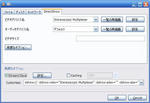
「一覧の再描画」をクリックしてからビデオデバイスを選択。ここは当然「Stereoscopic Multiplexer」。
下半分に有る「Stream/Save」にチェックを入れると、隣の「設定...」ボタンが押せるようになるので、クリック。
すると、こんな画面が出てくる。
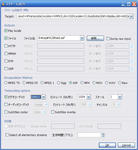
上から順番に、
Outputs:
「Play locally」にチェック。
これは録画モニターです。チェックしなくても録画はできます。
「ファイル」にチェック。「参照」をクリックして、保存ファイルを設定。
このへんのチェックを「HTTP」とかにしてそれなりの設定をすれば、ネット配信になります。
Encapsulation Method:
「ASF」をチェック。
他を全部試した訳では無いけど、適当に試していたらこれで初めて上手くいった。
Transcoding options:
「ビデオコーデック」にチェックして、「WMV2」を選択。
Stereoscopic Playerは「WMV2」じゃないと再生してくれなかった。
以上で設定終了。「OK」「OK」でVLCの最初の窓に戻ると、Stereoscopic Multiplexerの画面が出て、録画が始まる。ストップボタンをクリックすると録画終了。ステレオムービープレイヤーなりStereoscopic Playerなりで再生できます。
という訳で、こんなんでました。交差法配置です。
このままダウンロードしてもいいけど、Stereoscopic Playerなら
「ファイル」 -> 「URLを開く」
にURLを入れて直接再生もできます。
おいちょっと待て、となんとなくステレオムービープレイヤーの
「ファイル」 -> 「開く」
にURLを入力してみたら、おい、こっちも再生できたよ!また新しい可能性がひとつ。
せっかく設定したんだから、今回の設定を保存しておきたいところですが、VLCはなんとそういう機能を持ってないみたいです。設定画面の「Customize:」「Target:」の後に謎の文字列が見えますね。これが現在の設定です。コピーして取っておきましょう。これをパラメータにしてコマンドラインから実行すれば、その設定が再現されます。まったく時代の流れに逆らった方法ですが、おじさんはこういうの大好きです。
コマンドプロンプト内でVLCのインストール「ディレクトリ」に移動して、VLCにパラメータを付けて実行します。VLCをDドライブにインストールしたなら、
C:\>d:[Enter]
D:\>cd "Program Files\VideoLAN\VLC"[Enter]
D:\Program Files\VideoLAN\VLC>vlc dshow:// :dshow-vdev="Stereoscopic Multiplexer" --sout #transcode{vcodec=WMV2,vb=1024,scale=1}:duplicate{dst=display,dst=std{access=file,mux=asf,dst="D:\cap\VLC\test.asf"}}[Enter]
(あらら、firefoxだと表示が乱れちゃうよ。改行部分にスペースを補完するか、IETab使ってください。)
てなかんじで今回の設定が再現されます。いちいち設定ウィンドウを開かなくていいので便利ですよ。
私も最近まで知らなかったのですが、コマンドプロンプトではTabキーでファイル名の補完ができます(うちの猫が発見した)。活用しましょう。
ちょっと注意しておくと、VLCは結構動作が不安定なソフトです。一旦終了させたつもりでもプロセスが残ってたりして、変な挙動をしたりします。怪しい時はタスクマネージャーをチェックです。
Stereoscopic Playerはファイルをドラッグすると異常な動作をする事があるようです。
「ファイル」 -> 「ファイルを開く」
を使ったほうが安全みたい。
今迄対応ソフトがGraphEditしかなかったのでピンと来なかったのですが、Stereoscopic Multiplexerは実はHYTEK General Stereo 3D Camera Driverと同じく2台のキャプチャーデバイスを1台のステレオデバイスにしてしまうソフトだったのかもしれません(まだ自信が無い)。リアル解像度が使えるのはかなりの強みです。でも59ユーロはちょっと高いのよね。
まず、Stereoscopic Multiplexerの設定をしておく。Stereoscopic Multiplexerを実行して、
「Driver」 -> 「Configuration Wizard」
で設定。ちゃんと横2画面の表示が出たら、Stereoscopic Multiplexerは終了して大丈夫。
VLCを起動。
「ファイル」 -> 「キャプチャデバイスを開く」
でこんな画面になる。
「一覧の再描画」をクリックしてからビデオデバイスを選択。ここは当然「Stereoscopic Multiplexer」。
下半分に有る「Stream/Save」にチェックを入れると、隣の「設定...」ボタンが押せるようになるので、クリック。
すると、こんな画面が出てくる。
上から順番に、
Outputs:
「Play locally」にチェック。
これは録画モニターです。チェックしなくても録画はできます。
「ファイル」にチェック。「参照」をクリックして、保存ファイルを設定。
このへんのチェックを「HTTP」とかにしてそれなりの設定をすれば、ネット配信になります。
Encapsulation Method:
「ASF」をチェック。
他を全部試した訳では無いけど、適当に試していたらこれで初めて上手くいった。
Transcoding options:
「ビデオコーデック」にチェックして、「WMV2」を選択。
Stereoscopic Playerは「WMV2」じゃないと再生してくれなかった。
以上で設定終了。「OK」「OK」でVLCの最初の窓に戻ると、Stereoscopic Multiplexerの画面が出て、録画が始まる。ストップボタンをクリックすると録画終了。ステレオムービープレイヤーなりStereoscopic Playerなりで再生できます。
という訳で、こんなんでました。交差法配置です。
このままダウンロードしてもいいけど、Stereoscopic Playerなら
「ファイル」 -> 「URLを開く」
にURLを入れて直接再生もできます。
おいちょっと待て、となんとなくステレオムービープレイヤーの
「ファイル」 -> 「開く」
にURLを入力してみたら、おい、こっちも再生できたよ!また新しい可能性がひとつ。
せっかく設定したんだから、今回の設定を保存しておきたいところですが、VLCはなんとそういう機能を持ってないみたいです。設定画面の「Customize:」「Target:」の後に謎の文字列が見えますね。これが現在の設定です。コピーして取っておきましょう。これをパラメータにしてコマンドラインから実行すれば、その設定が再現されます。まったく時代の流れに逆らった方法ですが、おじさんはこういうの大好きです。
コマンドプロンプト内でVLCのインストール「ディレクトリ」に移動して、VLCにパラメータを付けて実行します。VLCをDドライブにインストールしたなら、
C:\>d:[Enter]
D:\>cd "Program Files\VideoLAN\VLC"[Enter]
D:\Program Files\VideoLAN\VLC>vlc dshow:// :dshow-vdev="Stereoscopic Multiplexer" --sout #transcode{vcodec=WMV2,vb=1024,scale=1}:duplicate{dst=display,dst=std{access=file,mux=asf,dst="D:\cap\VLC\test.asf"}}[Enter]
(あらら、firefoxだと表示が乱れちゃうよ。改行部分にスペースを補完するか、IETab使ってください。)
てなかんじで今回の設定が再現されます。いちいち設定ウィンドウを開かなくていいので便利ですよ。
私も最近まで知らなかったのですが、コマンドプロンプトではTabキーでファイル名の補完ができます(うちの猫が発見した)。活用しましょう。
ちょっと注意しておくと、VLCは結構動作が不安定なソフトです。一旦終了させたつもりでもプロセスが残ってたりして、変な挙動をしたりします。怪しい時はタスクマネージャーをチェックです。
Stereoscopic Playerはファイルをドラッグすると異常な動作をする事があるようです。
「ファイル」 -> 「ファイルを開く」
を使ったほうが安全みたい。
今迄対応ソフトがGraphEditしかなかったのでピンと来なかったのですが、Stereoscopic Multiplexerは実はHYTEK General Stereo 3D Camera Driverと同じく2台のキャプチャーデバイスを1台のステレオデバイスにしてしまうソフトだったのかもしれません(まだ自信が無い)。リアル解像度が使えるのはかなりの強みです。でも59ユーロはちょっと高いのよね。
PR
この記事にコメントする
最新記事
(04/20)
(11/21)
(01/01)
(06/12)
(06/12)
(05/29)
(05/22)
(05/21)
(12/25)
(12/20)
最新コメント
[08/27 BernardSr]
[08/27 BernardSr]
[08/27 BernardSr]
[12/29 GroverIcow]
[12/26 gayenKinesl]
[12/25 gayenKincfv]
[12/25 geRoesonokp]
[12/24 geRoesonmxu]
[06/30 LindsayDom]
[06/24 Ayukupim]
[06/22 francinerj2]
[06/21 Karsewis]
[06/17 Porsulik]
[06/16 Porsulik]
[06/16 Porsulik]
[06/16 Amimior]
[06/15 WilfordMof]
[06/11 lakeishatb1]
[06/04 Mathewlomi]
[05/31 tiopomWarriorvrp]
[05/31 Lasdumor]
[05/29 Aredorer]
[05/27 IMPUCKICT]
[05/26 Asosans]
[05/24 RaymondZice]
カテゴリー
リンク
アーカイブ
アクセス解析
カウンター
カレンダー
| 01 | 2025/02 | 03 |
| S | M | T | W | T | F | S |
|---|---|---|---|---|---|---|
| 1 | ||||||
| 2 | 3 | 4 | 5 | 6 | 7 | 8 |
| 9 | 10 | 11 | 12 | 13 | 14 | 15 |
| 16 | 17 | 18 | 19 | 20 | 21 | 22 |
| 23 | 24 | 25 | 26 | 27 | 28 |
プロフィール
HN:
mer2
性別:
男性
趣味:
野良猫の餌付け
